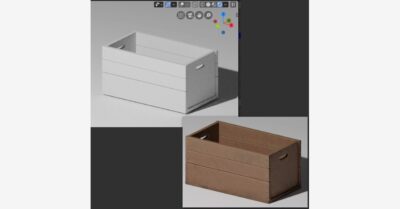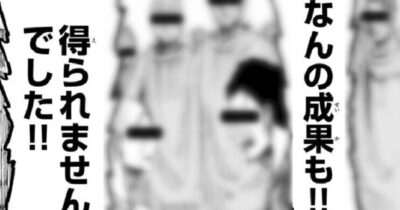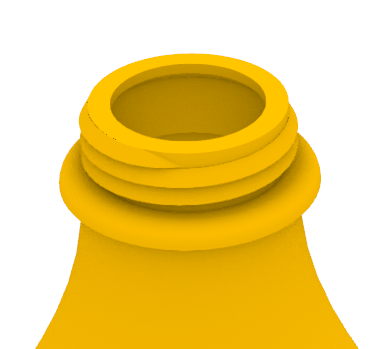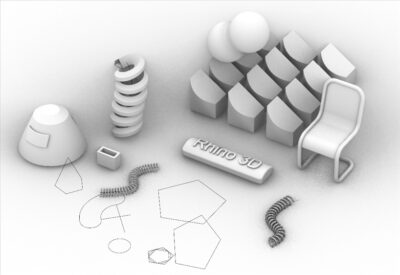(約 1,500文字の記事です。)
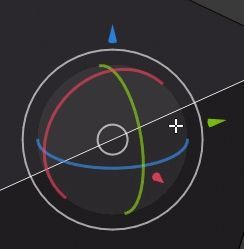
ギズモ、知っている、あの3軸の矢印と回転できるあの輪っかでしょ?そう思っていた。Zbrushユーザーもおなじみのアレだ。でもさ、結構自由に動かすのに手間がかかるのよね、そう思っていた。だがBlender2.8のギズモは半端なく使いやすかった。そして今まで知らなかった便利機能のご紹介。
前提の設定
これで選択したら即ギズモが出ます。今回は拡縮のみなしです。
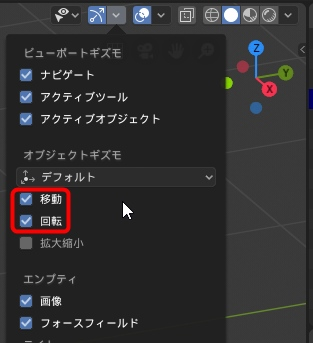
矢印や輪っかをドラッグしたら動くのは当たり前
当たり前すぎる。では質問。
- ドラッグ一発で自由に上下左右に動かせますか?
- ドラッグ一発でトラックボール回転させられますか?
この2点。え?ってなるよね?3軸の移動や3軸の回転なら誰でも分かる。線上をドラッグすればいいだけ。だが、実は上記2点もドラッグ一発なのだ。
カメラアングルに対して自由に上下左右に移動させる
白い中心の円内をドラッグ。
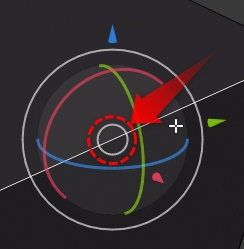
で?何が凄いの?と思うだろう。これは実は頂点、辺、面の選択でも使えるのだ。キーボードの上段1~3キーだね。
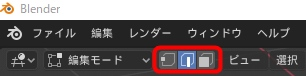
編集モードで、何かを選択して、真ん中の白をドラッグすると、即平行移動なのです。Gキーを押さなくてもいいんです!
Blenderは移動というとGキーという固定概念があるけれど、そんなことなかったりします。
複数選択時にSHIFT+クリックで選択しても、やはりギズモの中心の白いサークルをドラッグすると平行移動します。ちょw
ZbrushのZModelerでこれをやるのはメチャクチャ手間です。飛び飛びの選択するのはもっと大変です。例えば飛び飛びで裏側の1つのポリゴン面を追加するとか。
一方BlenderならSHIFT+クリック+カメラアングルを変えて裏面のポリゴンクリック+白サークルドラッグです。驚速。
カメラアングルに対してトラックボール(自由回転)
これは画像の薄い白い円が表示されるようにカーソル位置を画像のように位置させてからドラッグさせると、あら不思議。トラックボール回転になります。
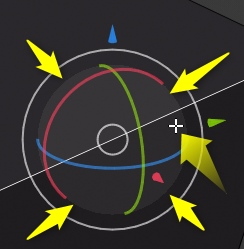
ただ、これに関しては素直にRキーでのカメラ軸と直交する回転の方が使いやすいこともあるだろう。使い分けだ。
RRキーでもそりゃもちろんトラックボール回転になりますがな。
もちろんGやR, RRキーでもいいです
GRSEキーを使いこなしている古参のBlender使いならば、ギズモ非表示でいいだろう。だが、Blender2.7系の悪いところが「ホットキーを覚えないと何もできない不気味なソフト」だったことを考えると、2.8系でギズモでホットキーなしでも色々やれることは重要だ。もちろん使えば分かるが、GRSの3つは覚えた方が圧倒的に便利だし、すぐに覚えるのだが、とっかかりが目に見えるギズモと、「ホットキーを覚えてから来い」では敷居の高さが違いすぎる。
今回の創作活動は約30分(累積 約1,210時間)
(423回目のブログ更新)
筆者はAmazonアソシエイト・プログラムに参加しています。(Amazon様の商品を宣伝することで紹介料をAmazon様から頂けるという大変ありがたい仕組みのこと。)
以下の商品名や画像アイコンをクリックしてからAmazon様で何かお買物をして頂ければそのご購入総額の1~2%が私に寄付されます。クリック後に別の商品のご購入でもOKです!誰が何を買ったかは私に通知されませんのでご安心下さい😊
また当サイトは楽天アフィリエイト、バリューコマース Yahoo!ショッピング アフィリエイト、および第三者配信の広告サービス(Googleアドセンス)を利用しています。